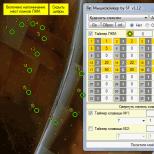Програмата за автоматично натискане на бутони. Keylogger - Keylogger
Щракване с мишката - просто clicker програма с които можете излъчете левия бутон на мишката и до два клавиша на клавиатурата на редовни интервали. Целта на програмата е да се улеснят някои повтарящи се действия с определена периодичност.
Постепенно усъвършенствам програмата в зависимост от нуждите си, написах го само за себе си и не трябва да очаквам от него нещо свръхестествено, това е най-простият кликер с елементарни настройки (нямаше никакви бутони, само едно поле с интервал от време).
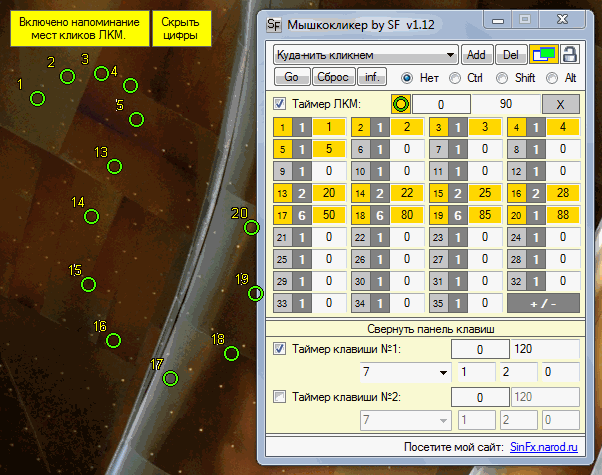
Изтеглете Mouse by SF (Директна връзка, RAR архив)
Видео инструкция как да използвате програмата.
В Windows версии, започващи с Vista, аудио сигналът ще се възпроизвежда (XP и по-долу поддържа тази функция) при стартиране и спиране на програмния таймер.
Няколко думи:
- Повечето ключове за формуляри имат подсказки, задръжте курсора на мишката върху полетата, които не разбирате.
- Като кликнете върху полето с два прозореца в горния десен ъгъл на програмата, можете да зададете режим "Над всички прозорци". (Златен е активен)
- Кликвайки върху полето със заключване в горния десен ъгъл на програмата, можете да изключите горещите клавиши. (Златен е активен)
- Можете да зададете модификатор за клавишни комбинации: Fn + Shift, Ctrl, Alt.
- Всички промени за различни набори се запаметяват автоматично, когато програмата е затворена и се зареждат при стартиране.
Горещи клавиши:
- F9- Превключете "зеленото поле" на следното, за да изберете координатите.
- F10 - Запишете координатите на избраното в зелено поле.
- F11 - Стартирайте таймерите.
- F12 - Спиране на таймерите.
Инструкции за таймера за боядисване:
Когато за първи път стартирате програмата, натиснете бутона "Добави", в полето, което се появява, въведете името на комплекта и потвърдете (Всяко от вашето име).
Вашето зададено име ще бъде добавено към падащото меню и ще бъде активирано. Областта „Боя за таймера“ също ще стане активна.
В полето с число "60", "Време на цикъла", въведете желаното време на цикъла, т.е. времето, след което кликванията, които сте задали (описани по-долу), ще се повторят.
По-долу е бутон "+/-", като кликнете върху който с левия бутон на мишката ще бъде добавено друго поле (максимум 99 полета), като щракнете с десния бутон на мишката върху полето (поне 3 полета).
Кликвайки върху сивото поле с поредния номер на клетката, това поле и полето с въвеждането на второто щракване ще станат зелени. С "Зеленото поле" преместете курсора до желаното място на екрана и натиснете бутона "F10", полето в прозореца за кликване ще се промени на злато, а координатите на курсора за това поле ще бъдат съхранени в програмната памет.
Следващото тъмно поле с числото “1” е превключването на броя на (моментните) кликвания за това поле. Щраквайки с левия бутон на мишката, числото ще се промени (до максимум 6 кликвания), а дясното - в по-малък, но не по-малко от 1.
Бяло поле с възможност за въвеждане на номер - полето, в което трябва да въведете второто, на което ще работи това поле при стартиране на таймера. Ако стойността на полето е "0", тогава програмата няма да произведе никакви действия за това поле, когато таймерът започне.
Стартираме таймера с натискане на клавиша "F11" и програмата ще стартира процедурата за щракване в избраните от Вас координати в избраните секунди с посочения времеви интервал.
Опционален таймер LKM:
Ако за дадено поле не са избрани координати, програмата ще запомни координатите на курсора в момента на стартиране на таймера и по време на всяко щракване курсорът ще се върне на това място.
Ако за няколко полета са посочени секунди кликвания и координатите на кликванията не са избрани за всички тези полета, то във второто щракване след "златното" поле ще бъде направено кликване към координатите, избрани за предишното "златно" поле. (Е, нещо подобно. = D)
Когато кликнете върху иконата „Зелен кръг“, се появява напомняне за избраните координати за кликване (ако са избрани), избраните местоположения на екрана ще бъдат маркирани с кръгове. Можете също да скриете подсказката, като кликнете върху нея.
Инструкции за ключови таймери:
Още не съм работил по тази функция на програмата. Кликнете върху полето "Expand key panel" и ще се появи прозорец с параметри. Проверете таймера за натискане на бутона (има 2 от тях). Изберете желания клавиш от падащия списък. Посочете интервала и секундите, които ще бъдат натиснати (има само 3). Стартирайте таймерите, като натиснете бутона "F11".
Системни изисквания:
За да стартирате програмата, която ви е необходима .NET Framework v4.0 или по-нова.
История на промените в програмата:
- 06.03.2011. Първата версия на програмата.
- 13.03.2011. Добавена е възможността да кликнете върху определени секунди в интервала от време.
- 24.04.2011. Добавена е възможност за програмно натискане на клавишите на клавиатурата.
- 09.07.2011. Добавен е втори кликер за клавиатура.
- 06.01.2012. Променено е позиционирането на курсора, няма повече компенсации.
- 22.01.2012. Добавени са 8 клетки за клик LMB, за всяка клетка можете да запишете координатите на щракването на мишката, в която курсорът се движи директно по време на кликване. Повече информация за процедурата по съхранение на координатите в описанието на програмата.
- 28.01.2012. За всяка клетка е добавена възможността да се удари броят на кликванията на LMK. Ограничете до 6 кликвания за тик.
- 04.02.2012. Променена е клетъчната система за боядисване. Сега по подразбиране са три клетки и бутон Добавяне / Премахване (+/-). Когато кликнете с левия бутон на мишката върху бутона, ще бъде добавено още едно поле за кликване, броят на полетата е ограничен до 99. Ако кликнете с десния бутон, едно поле ще бъде изтрито.
- 05.02.2012. Запазете настройките, когато затворите програмата и заредите следващия път, когато я стартирате.
- 12.02.2012. Системата от профили се реализира със запаметяващи параметри за всеки, добавяне и изтриване на профили.
- 18.02.2012. Добавено блокиране на горещи клавиши и модификатори за тях: Fn + Shift, Ctrl, Alt.
- 24.02.2012. Добавено е "Напомняне", щракнете върху координатите LMB. Когато кликнете върху съответната икона на панела, маркировките на екрана ще се появят като кръгове в местата на запаметените координати. Също така, когато кликнете върху жълтото поле, което се появява в горния ляв ъгъл на екрана, техните номера ще се появят до маркировките.
- 28.02.2012. Добавено е превключване на "Зелено поле" чрез натискане на F9.
Малко хора харесват рутинната, монотонна работа на компютъра, когато всичко, което трябва да направите, е да кликнете върху връзките. Програмистите решиха да опростят живота си, за това беше създадена програма за кликване на мишката. Цялата досадна и проста работа чрез натискане на един ключ бе прехвърлена на специален скрипт.
Какво е кликер на мишката?
Такива програми могат да варират значително по функционалност, но в обичайния смисъл, autoclicker е прост скрипт, който симулира щракване с мишката. Потребителят може да посочи клавишната комбинация (скрипт), скоростта, с която са натиснати, да задейства действието. Кликерите са създадени от обикновените програмисти, те могат да имат набор от различни функции, например, по-сложните варианти на скриптове са способни самостоятелно да изберат "полезни" места за кликвания (в случаите с реклама). Съвременните версии на авто-кликери съдържат:
- log (запис на действие);
- памет за инструкции;
- способността за пауза;
- брояч;
- архив;
- удобен интерфейс.
Едно от приложенията на мишката е игрите. Много от тях (особено онлайн RPGs) принуждават играча да изпълнява рутинно монотонно действие, например, за да получи нещо. Ако играчът не харесва този тип действие, той може да настрои интервал от време върху кликера, за да натисне бутон. Програмата ще изпълни задачата, докато човек върви, говори по телефона или прави други неща.
Някои хора използват такива програми, за да печелят пари онлайн. С развитието на търговията в мрежата има много възможности за печелене на пари за посещение на определени уебсайтове, кликване върху рекламни връзки. Плати за такава работа е изключително малка, но ако автоматизираш процеса, е лесно да получиш постоянен доход (макар и незначителен). Автоматичното кликване за мишката ще кликнете върху връзките и ще получите печалба. Този метод не може да се нарече честен и неговата употреба остава изцяло на съвестта на служителя.
Къде и как да изтеглите autoclicker
Ако решите да изтеглите кликер за мишка, трябва да имате предвид, че това е неофициална програма на трета страна, която поема контрола над мишката, а понякога и клавиатурата. Някои хакери могат да вграждат злонамерени елементи в кода, който чете пароли или по друг начин да използват компютъра ви. По-добро autoclicker безплатно изтегляне с доказани ресурси, които не са били наблюдавани в разпространението на вируси, злонамерен софтуер.
Индикаторът за надеждност може да бъде връзка за проверка на файла за изтегляне от антивирусната програма, доклад за съдържанието. Като правило, мишите кликери се съхраняват под формата на архиви, които трябва да бъдат разопаковани, можете да ги използвате без инсталация. Понякога има приложения с разширение .exe, но те трябва да бъдат третирани с повишено внимание и внимателно да прочетете какво е написано в прозорците по време на инсталацията.

Как да инсталирате autoclicker на компютъра
Всички такива програми са много прости от гледна точка на инсталацията. По правило те заемат малко място и не изискват ресурси от компютър. Понякога те изглеждат като обикновен файл с разширение .exe: пуснете го, прочетете го и направете това, което ви пише инсталатора. Уверете се, че в програмата не са инсталирани допълнителни приложения. По-често всички изпълнителни файлове се архивират и качват за изтегляне. Инсталирането на автоматичния кликер е както следва:
- Изтеглете програмата от сайта, изберете мястото за инсталатора на компютъра.
- Трябва да имате на разположение всички архиватори. Щракнете двукратно върху autoclicker, задайте пътя за приложението, препоръчително е да не избирате системния диск за тази цел (С :).
- След края на процеса можете да отидете в папката и да стартирате програмата.
Как да конфигурирате програмата за автоматично кликване за мишката
Най-популярният автоматичен кликер на руски език е Clickermann. Той се изтегля като архив, не изисква инсталация, просто трябва да го разопаковате на всяко място на вашия компютър. За да стартирате помощната програма, намерете папката Clickermann.exe и щракнете двукратно върху нея. След това започва най-трудното - създаване на програмата. Тя не може да бъде извършена, но тогава ще бъде по-трудно да се използва полезността. Инструкции за настройка на автоматичен кликер за мишка:
- Отворете менюто с настройки и отидете на "Горещи клавиши". Тук трябва да зададете комбинация от бутони, които ще започнат да записват скрипта ви (последователност от действия). Това значително опростява процеса на създаване на операции за приложение, без да е необходимо непрекъснато да се разширява и свива програмата. Можете да зададете всяка комбинация, която не се използва в операционната система, например "Ctrl + Shift + B".
- Втората важна стъпка при настройването е повтарянето на скрипта. Програмата ще го изпълни завинаги, освен ако не сте посочили обратното. За да направите това, отидете в "Run Mode" и задайте броя на повторенията, можете да зададете определена стойност или неограничен. Тук можете да зададете интервала от време в секунди или минути, след което скриптът ще се повтори.
- За да може приложението да започне да прави нещо, трябва да определите кои действия да предприемете. За да направите това, запишете последователността, която ще се използва като основа за автоматизиране на процеса.
- Стартирайте играта, програмата или приложението, в което ще работи автоматичният бутон. Натиснете клавишната комбинация, за да запишете действията, които са били зададени по-рано. Направете всички необходими движения с мишката, натискайки, което трябва да се направи от програмата. Всичко това ще бъде записано, след което възпроизвеждането ще започне автоматично.
- Ако трябва да запишете не само единичните кликвания с мишката, но и двойните кликвания на клавишите на клавиатурата, трябва да изберете тези, които ви трябват в прозореца на редактора чрез менюто от команди в лявата част. Можете да зададете различни действия: натискане на клавиш, двойно щракване, запазване на изображението на екрана.
- За да стартирате записан скрипт, трябва да зададете клавишите за бърз достъп в настройките, за да стартирате автоматичния кликер. Отидете в програмата или играта, в която програмата трябва да работи, и я стартирайте с помощта на горещите бутони. Щракването с мишката ще извърши действията, които сте добавили към скрипта.
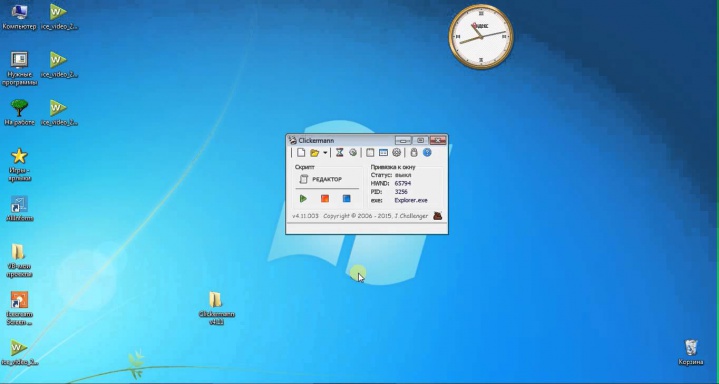
Как да изберем безплатен автокликер
Има много подобни миксери, които имат един и същ набор от функции, но някои комунални услуги са станали особено популярни сред потребителите. Това се дължи на скоростта на тяхната работа, разбираем интерфейс, сравнително проста настройка. Има такива популярни опции.
Конфигурирането и работата на тази помощна програма са описани по-горе. Сред руско-говорящия сегмент на интернет, това приложение се счита за най-популярната. Автокликерът има следните предимства:
- пълна клавиатура, емулация на мишката;
- приятелски руски интерфейс;
- удобен редактор, с възможност за бързо вмъкване, подчертаване на синтаксиса;
- движения, кликвания могат да бъдат записани "в движение";
- широка гама от възможности за създаване на процедури, условия, случайни стойности;
- можете да свържете DLL плъгини, за да разширите възможностите.
2. Premium Mouse Recorder:
- напълно безплатно приложение за автокликиране;
- записва движения, щраквания на мишката и клавиатура;
- проста настройка на скриптове;
- започнете да записвате с бързи клавиши;
- възможност за редактиране на записани скриптове.
3. AC Auto Clicker:
- много проста настройка за кликвания на мишката;
- възможност за задаване на честотата на натискане, интервала от време;
- работата се извършва на определени координати, които се задават с просто кликване на мишката;